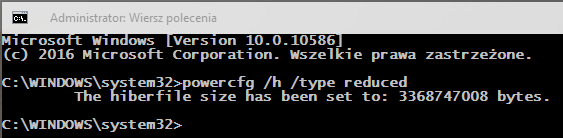Systemy z rodziny Windows standardowo po instalacji tworzą plik hibernacji – i nie jest ważne to czy będziemy korzystać z tej (moim zdaniem) bardzo przydatnej funkcji czy też nie. W tym poradniku nie nauczę was przeniesienia tego pliku na inną partycję (bo się po prostu nie da 😉 ) jednak zaprezentuję Wam, w jaki sposób go zmniejszyć bądź kompletnie usunąć.
Mało kto wie, że nasz system (testowane na W10) posiada dwa rozmiary pliku hibernacji:
Pełny (Full) – jest on tworzony podczas instalacji w tym trybie mamy możliwość hibernowania systemu. W skrócie działa to tak, że Windows zrzuca całą zawartość pamięci ram do tego pliku i zamyka system, natomiast przy ponownym uruchomieniu zawartość ram zostaje przywrócona i mamy możliwość kontynuowania naszej dokładnie od miejsca w którym ją zakończyliśmy. Niestety, nie ma róży bez kolców – w tym trybie hiberfill.sys potrafi rozrosnąć się do 75% dostępnej pamięci. W moim przypadku jest to aż 6,27 GB (posiadam 16 GB pamięci Ram).
Zredukowany (Reduced) – w tym trybie dostępne jest jedynie szybkie uruchamianie systemu. Polega ono na tym, że podczas wyłączania system zrzuca kernel oraz sterowniki do pliku wymiany znacząco przyśpieszając ponowne uruchomienie komputera, jednak te przyśpieszenie zauważą jedynie właściciele standardowych talerzowców – na SDD działanie funkcji Fast Boot jest praktycznie niezauważalna. W moim przypadku plik hiberfill.sys zostaje zmniejszony do 3,13 GB.
Aby nie przedłużać tego poradnika (bo nikt ich nie czyta;p) uruchamiamy wiersz poleceń z uprawnieniami administratora, a następnie wklepujemy jedno z poleceń:
Zredukowany hiberfill.sys:
powercfg /h /type reduced
Pełny:
powercfg /h /type full
Wydanie jednego z tych powyższych poleceń zaowocuje chwilowym „mieleniem” dysku, jednak nie jest to nic groźnego – Windows po prostu tworzy na nowo plik hibernacji.
Posiadacze SDD mogą pokusić się o kompletne wyłączenie tej funkcji – jak wspomniałem dyski półprzewodnikowe są na tyle szybkie, że fastboot jest niemal nieodczuwalny. Aby wyłączyć hibernację w wiersz poleceń wpisujemy:
powercfg -hibernate off
Jak się łatwo domyślić, aby ponownie włączyć tę funkcję wydajemy polecenie
powercfg -hibernate on
To by było na tyle, dziękuję za dotrwanie do końca 😉
Ps. sorry za obrazek wyróżniający, nie miałem na niego pomysłu 🙂